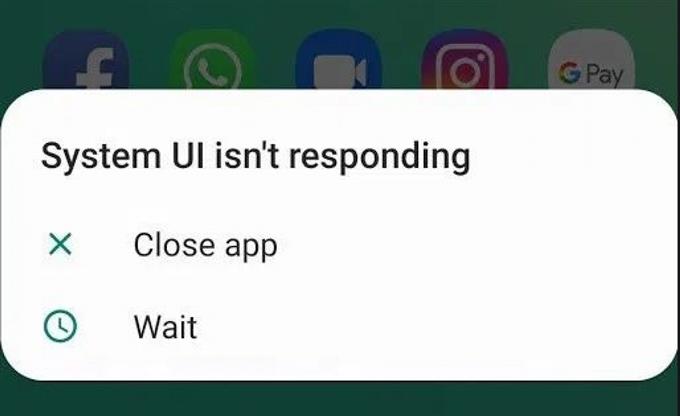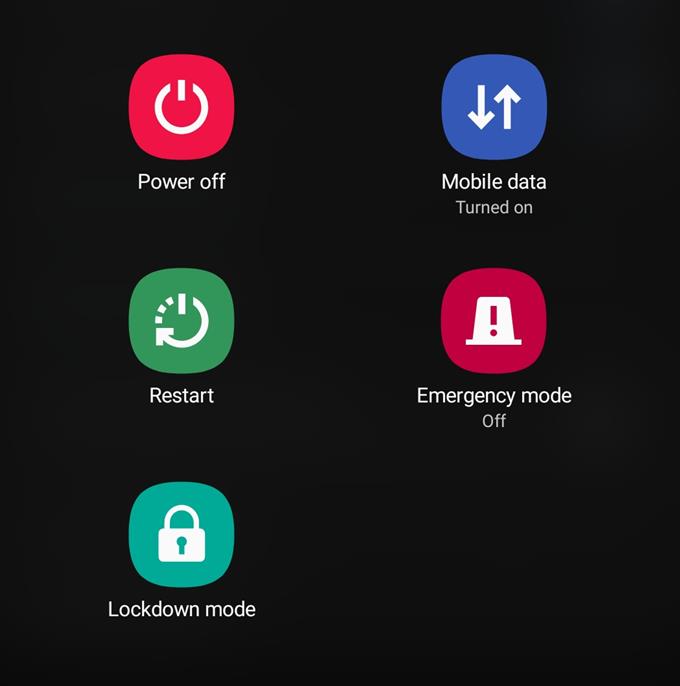System UI-fejl er en af de almindelige fejl i mange Samsung-telefoner og -tablets i årenes løb. I denne fejlfindingsguide bringer vi dig en opdateret liste over mulige løsninger, som du kan prøve at tackle denne fejl.
Fejlfinding System UI-fejl på Samsung
Brugt tid: 10 minutter.
Når du håndterer en system UI-fejl, er der et antal fejlfindingstrin, som du kan prøve, fordi mange faktorer kan forårsage den. Følg forslagene i denne vejledning om, hvad du skal gøre.
- Opdater systemet.
System UI-app er en af standardapps, som Android bruger til at udføre visse opgaver. Og ligesom enhver anden app kan den støde på fejl på grund af en lang række årsager. Nogle af disse bugs kan udvikle sig, når enheden har kørt i lang tid. Du kan minimere risikoen for problemer ved regelmæssigt at genstarte en enhed.
Sørg for, at du tænder og slukker din Samsung-enhed mindst en gang hvert par dage. Tryk bare på og hold tænd / sluk-knappen på din telefon eller tablet, og vælg Genstart.
Hvis genstart af dit håndsæt ikke løser problemet, skal du fortsætte med resten af fejlfindingstrinnene herunder.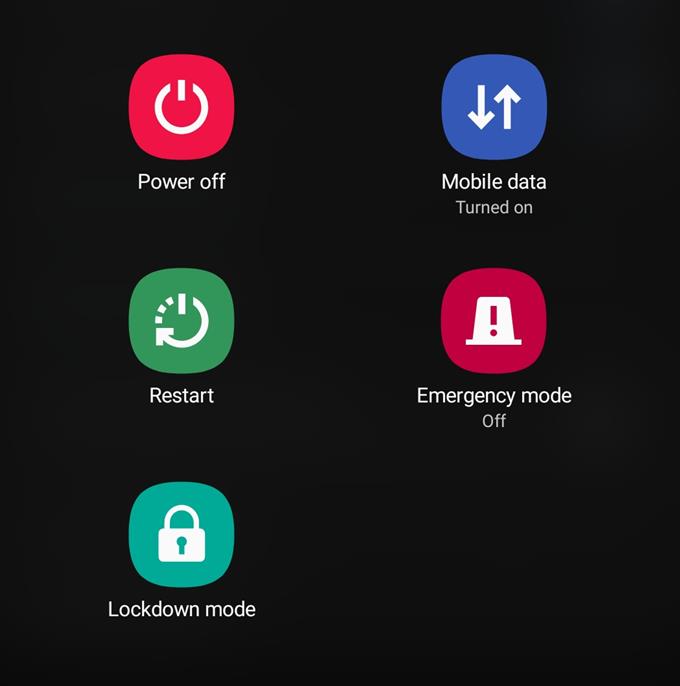
- Tving afslut System UI.
System UI er designet til at køre konstant i baggrunden, og nogle gange kan det støde på nye ændringer, som systemet muligvis ikke er i stand til at løse. For at opdatere appen kan du genstarte den. Lær, hvordan du tvinger til at lukke en app fra dette indlæg.

- Ryd System UI app-cache og data.
Der er to andre måder til direkte fejlfinding af System UI-appen andet end at lukke den. Den ene er ved at rydde sin cache, og den anden er at returnere alle dens indstillinger til fabriksindstillinger. Hvert af disse trin kan hjælpe afhængigt af, hvad der er årsagen til problemet.
Rydning af en app-cache sletter det midlertidige sæt filer eller cache, som muligvis er blevet beskadiget eller forældet. Dette sker normalt efter en opdatering. Hvis dit problem opstod efter opdatering til Android 10, kan det hjælpe at rydde systemets UI-cache. Når du har slettet app-cachen, vil systemet genopbygge en ny cache, så du ikke behøver at bekymre dig om at miste noget.
Hvis du nulstiller en appdata, gendannes alle appens indstillinger til standardindstillinger. Dette betyder, at systemappen vil vende tilbage til sin oprindelige programmering, ligesom da enheden først blev afkølet.
Lær, hvordan du rydder en app-cache og data fra denne artikel.
- Hold software og apps opdaterede.
Opdatering af apps og Android-software er en af de effektive måder til at løse System UI er stoppet fejlen. Sørg for, at du regelmæssigt kontrollerer for appopdateringer i Play Store.
Som standard er enhver Samsung-enhed konfigureret til at give besked, hvis der er en tilgængelig softwareopdatering. Alt hvad du skal gøre er at trykke på underretningen om det for at begynde at downloade opdateringen. Du kan imidlertid også manuelt kontrollere for softwareopdateringer ved at gå under Indstillinger> Softwareopdatering> Download og installer.
- Kontroller, om der er rogue-apper.
Nogle Android-problemer kan være direkte på grund af en dårlig tredjepartsapp. For at se, om der er en malware eller ødelagt tredjepartsapp på din Samsung-enhed, kan du prøve at genstarte den til sikker tilstand. I denne tilstand kan ingen app, der ikke er en del af den originale softwarepakke (forudinstalleret), køre. Hvis din Samsung-telefon eller -tablet fungerer normalt uden en system UI-fejl i sikker tilstand, betyder det, at du har et dårligt tredjepartsapp-problem.
Du skal fjerne den problematiske app fra telefonen for at løse problemet.
Hvis du ikke er bekendt med at bruge sikker tilstand til fejlfinding, skal du læse denne artikel: Sådan fjernes en virus på Samsung med sikker tilstand.
- Tør enhed (nulstillet fabrik).
Den mest effektive måde at løse System UI-fejl på enhver Samsung er nulstillet fra fabrikken. Hvis ovenstående løsninger ikke har hjulpet op til dette punkt, kan du overveje at tørre enheden.
Fabriksindstilling vil slette dine personlige data, så sørg for at sikkerhedskopiere dem i forvejen. Du kan oprette en sikkerhedskopi ved hjælp af Smart Switch, Samsung Cloud eller Google Cloud.
Foreslåede aflæsninger:
- Sådan desinficeres din Samsung-enhed for at forhindre Coronovirus
- Sådan rettes en fugtdetekteret fejl på Samsung (Android 10)
- Sådan forbedres touchscreen-følsomheden på Samsung (Android 10)
- Sådan rettes en Samsung, der ikke opkræves (Android 10)